Heeft u vaak toegang tot een map op een andere computer die is aangesloten op het lokale netwerk? Om niet telkens het hele zoekpad naar de gewenste map te doorlopen, kun je deze als netwerkschijf aansluiten. Laten we eens kijken hoe dit kan worden gedaan met behulp van Microsoft Windows-tools.
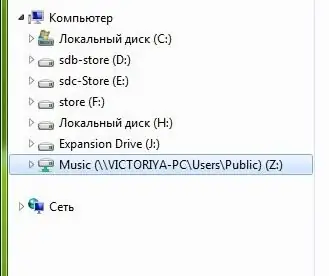
instructies:
Stap 1
Klik op de knop "Start" en klik met de rechtermuisknop op de regel "Computer". Selecteer in het contextmenu "Kaart netwerkstation …".
Stap 2
Selecteer in het geopende venster een stationsletter in de vervolgkeuzelijst "Drive" en voer het pad in naar de map waarin u geïnteresseerd bent (bijvoorbeeld / servershare). Het pad kan handmatig worden ingevoerd of door een map te selecteren in een standaarddialoogvenster dat wordt opgeroepen met de knop "Bladeren".
Stap 3
Om elke keer dat u zich aanmeldt een verbinding tot stand te brengen, schakelt u het selectievakje Opnieuw verbinden bij aanmelden in. Klik op Voltooien. De netwerkschijf is gemaakt.






